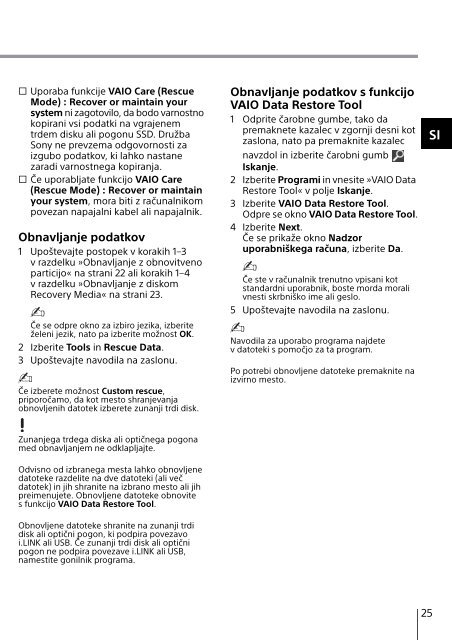Sony SVS13A3B4E - SVS13A3B4E Guida alla risoluzione dei problemi Serbo
Sony SVS13A3B4E - SVS13A3B4E Guida alla risoluzione dei problemi Serbo
Sony SVS13A3B4E - SVS13A3B4E Guida alla risoluzione dei problemi Serbo
You also want an ePaper? Increase the reach of your titles
YUMPU automatically turns print PDFs into web optimized ePapers that Google loves.
s Uporaba funkcije VAIO Care (Rescue<br />
Mode) : Recover or maintain your<br />
system ni zagotovilo, da bodo varnostno<br />
kopirani vsi podatki na vgrajenem<br />
trdem disku ali pogonu SSD. Družba<br />
<strong>Sony</strong> ne prevzema odgovornosti za<br />
izgubo podatkov, ki lahko nastane<br />
zaradi varnostnega kopiranja.<br />
s Če uporabljate funkcijo VAIO Care<br />
(Rescue Mode) : Recover or maintain<br />
your system, mora biti z računalnikom<br />
povezan napajalni kabel ali napajalnik.<br />
Obnavljanje podatkov<br />
1 Upoštevajte postopek v korakih 1–3<br />
v razdelku »Obnavljanje z obnovitveno<br />
particijo« na strani 22 ali korakih 1–4<br />
v razdelku »Obnavljanje z diskom<br />
Recovery Media« na strani 23.<br />
Če se odpre okno za izbiro jezika, izberite<br />
želeni jezik, nato pa izberite možnost OK.<br />
2 Izberite Tools in Rescue Data.<br />
3 Upoštevajte navodila na zaslonu.<br />
Če izberete možnost Custom rescue,<br />
priporočamo, da kot mesto shranjevanja<br />
obnovljenih datotek izberete zunanji trdi disk.<br />
Obnavljanje podatkov s funkcijo<br />
VAIO Data Restore Tool<br />
1 Odprite čarobne gumbe, tako da<br />
premaknete kazalec v zgornji desni kot<br />
zaslona, nato pa premaknite kazalec<br />
navzdol in izberite čarobni gumb<br />
Iskanje.<br />
2 Izberite Programi in vnesite »VAIO Data<br />
Restore Tool« v polje Iskanje.<br />
3 Izberite VAIO Data Restore Tool.<br />
Odpre se okno VAIO Data Restore Tool.<br />
4 Izberite Next.<br />
Če se prikaže okno Nadzor<br />
uporabniškega računa, izberite Da.<br />
Če ste v računalnik trenutno vpisani kot<br />
standardni uporabnik, boste morda morali<br />
vnesti skrbniško ime ali geslo.<br />
5 Upoštevajte navodila na zaslonu.<br />
Navodila za uporabo programa najdete<br />
v datoteki s pomočjo za ta program.<br />
Po potrebi obnovljene datoteke premaknite na<br />
izvirno mesto.<br />
SI<br />
Zunanjega trdega diska ali optičnega pogona<br />
med obnavljanjem ne odklapljajte.<br />
Odvisno od izbranega mesta lahko obnovljene<br />
datoteke razdelite na dve datoteki (ali več<br />
datotek) in jih shranite na izbrano mesto ali jih<br />
preimenujete. Obnovljene datoteke obnovite<br />
sfunkcijo VAIO Data Restore Tool.<br />
Obnovljene datoteke shranite na zunanji trdi<br />
disk ali optični pogon, ki podpira povezavo<br />
i.LINK ali USB. Če zunanji trdi disk ali optični<br />
pogon ne podpira povezave i.LINK ali USB,<br />
namestite gonilnik programa.<br />
25